
#2 資料の追加編
みなさんこんにちは!または初めまして!
公立小学校教員歴19年目のヒデと申します。
新年度が始まり、会議に次ぐ会議や打ち合わせ等等で様々な情報が飛び交い、資料の整理に困っている先生もおられるのではないでしょうか。
ちなみに僕は資料を受け取ったらデータ化して、iPadに入れてしまいます。
紙でもらった資料は即シュレッダー行き、校務用パソコンに配信されたものは即削除しています。
データ化した資料をどのようにiNote Cloudで活用しているか、解説します。
▶︎資料の大事なところだけをiNote Cloudへ
毎年の行事などの資料はその大半が去年と同じ内容だったりしませんか?
違うのはその行事での子どもたちの並び方だったり、先生の配置だったり…
または去年と変更になったものだったり。
同じ学校に勤めていると、資料の大半の部分はもう頭の中に入っていることが多いですよね。
したがって、僕は資料の大事なところだけピックアップしてiNote Cloudに貼り付けるようにしています。
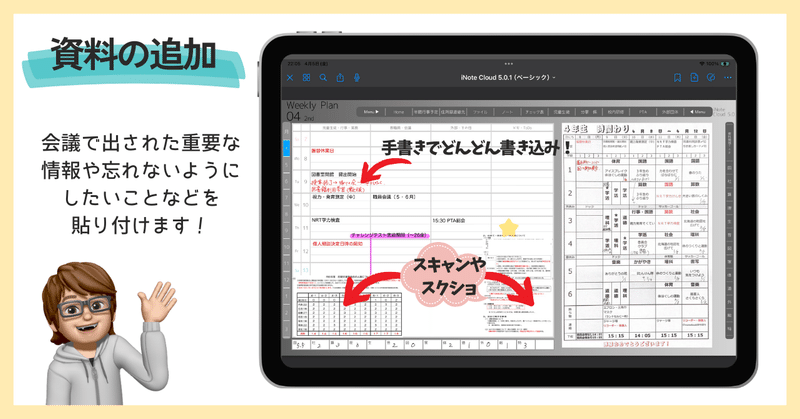
▶︎貼り付けの方法
その方法はいくつかありますが、僕は以下の2通りが多いです。
①Apple純正「メモ」アプリでスキャン
iPadにはさまざまなスキャナーアプリが配信されていますが、僕が一番使うのはApple純正の「メモ」アプリです。
メモアプリのスキャナ機能はなかなか優秀で、かざしただけで書類を判別し、自動で撮影してくれます。
撮影されたスキャンデータはカメラロールにあるので、そこでいらない部分を削るなどトリミングしたり、iNote Cloud(GoodNotes)上にドラッグ&ドロップしてからトリミングしたりしています。
②スクリーンショット
資料がデータで配信されるのなら、スクショが最も綺麗に資料を活用することができます。
資料がiPadに直接配信されるのであれば一番簡単なのですが、校務用PCなどに配信される場合は
①資料をPDF化
↓
②iCloud経由でiPadに送信
↓
③iPad上でPDF化した資料を開く。
↓
④スクリーンショット
以降、メモアプリでスキャンした時と同じ。
と言う方法で資料をiNote Cloud上に貼り付けています。
▶︎iNote Cloudに貼り付けるメリット
①かさばらない・重くならない
とにかくこれがデジタルの恩恵ですよね。データで保管しておけば物理的に量は増えませんし、重量も変わりません。
紙の教務手帳を使っていたときはどんどん分厚くなっていく教務手帳が重かったですもん。
しかも資料をどんどん貼っていっても、その行事が終われば必要のない資料・情報です。
iNote Cloudであれば不要になった情報は簡単に削除できます。
②検索することができる
これはiNote Cloudのメリットというよりも、そのプラットフォームになっている「GoodNotes」による恩恵だと思います。
GoodNotesはなんと手書きの文字も検索してくれて、瞬時にピックアップしてくれます。
これで「ああ〜あの資料はどこにいった!?」ということが減りそうですよね!
▶︎まとまらないまとめ
僕は過去、資料の整理が全然できていませんでした。
提案される分掌ごとのファイルを作ったり、自分なりのルールを作ってファイルを分けたりしてみましたが全然ダメ。
次に考えたのが、全て一冊のファイルにしてしまうこと。
ファイルを分けるから、あれどこにいった?が多発すると考えたのでとにかくもらったものはすぐに綴じる…悪くはなかったのですが、とにかくかさばって大変でしたね🤣
今は本記事のようにiNote Cloudで整理するか、iNote Cloudだけでは心許ない量の時にはPDF化してデータとして持ち歩くことができるようにしています。
このおかげで随分と身軽になりました。
▶︎ご紹介「iNote Cloud 5.0」
iPadを主にiPhone、Macでも使えるデジタル教務手帳「iNote Cloud 5.0」(2024年度版)を配布しています。
【ダウンロードページ】
自分の趣味として作っているので完全無料です!
毎年自分で作って、自分で使って、アップデートを重ねてきました。
少しでもどなたかのお役に立つことができれば幸いです。
よろしくお願いいたします。
この記事が気に入ったらサポートをしてみませんか?
